 女性
女性スペースの声で個人を特定されたらしい…
参加するの怖いな…
 ひよこ
ひよこスペースは簡単にボイチェンできるよ!
Twitterの音声コミュニケーション機能「Spaces(スペース)」では、フォロワーだけでなくTwitterアカウントを持っていない人(幽霊リスナー)も参加できます。
気軽に参加できるスペースですが、あなたの発言をいつ誰が聞いているかわかりません。
特に匿名でアカウント運用している人など、声質で個人が特定されてしまうと困る人も多いですよね。
今回は、Twitterスペースでボイスチェンジするやり方や、できない時の対処法を解説します。
2022年12月中旬より、スペースにバックグランドミュージック機能が導入されました。
音楽を再生している間にボイチェン機能を使うと、音楽までボイチェンされてしまうので注意!
Twitterスペースはボイチェンして声を変えられる!
2021年8月よりTwitterスペースにボイスチェンジャー機能が追加されました。
外部のボイスチェンジアプリを使うことなく、Twitterスペース内完結で簡単にボイチェンすることができます。
詳しいやり方を解説します!
スペースでボイチェンするやり方
操作方法はiPhoneでもAndroidでも大きな違いはありません。ここではiPhoneの画面で解説しています。
スペースホストの人はSTEP1から、リスナー参加の人はSTEP2から行ってください。
まずはTwitterアプリを開いて、右下の+マークを長押しします。
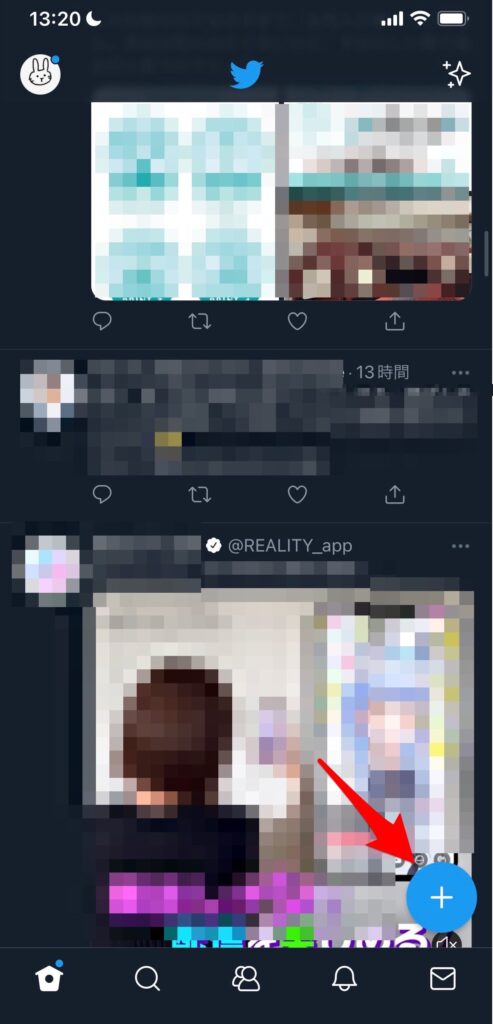
するとスペースのマークが出てくるのでタップします。
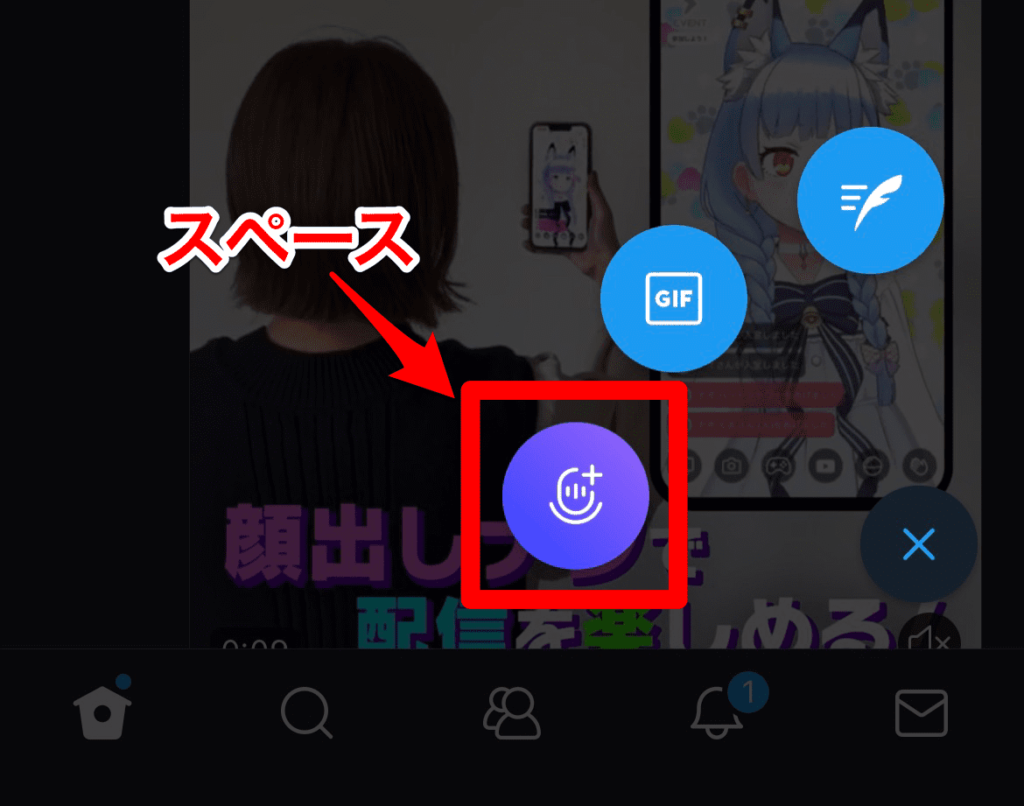
スペース名を入力して[今すぐ始める]をタップしてください。
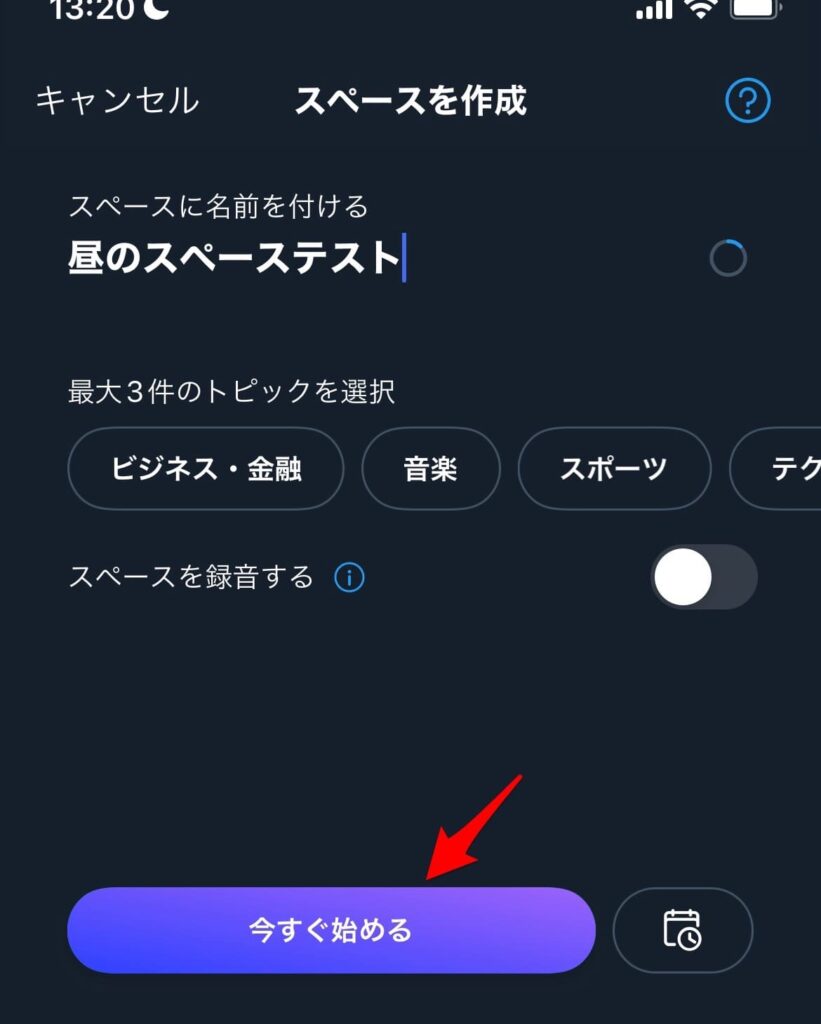
- スペースのマークが出てこない人はTwitterアプリをアップデートしてみてください。
- 鍵アカウントの人はこちらの記事を参考にしてください↓
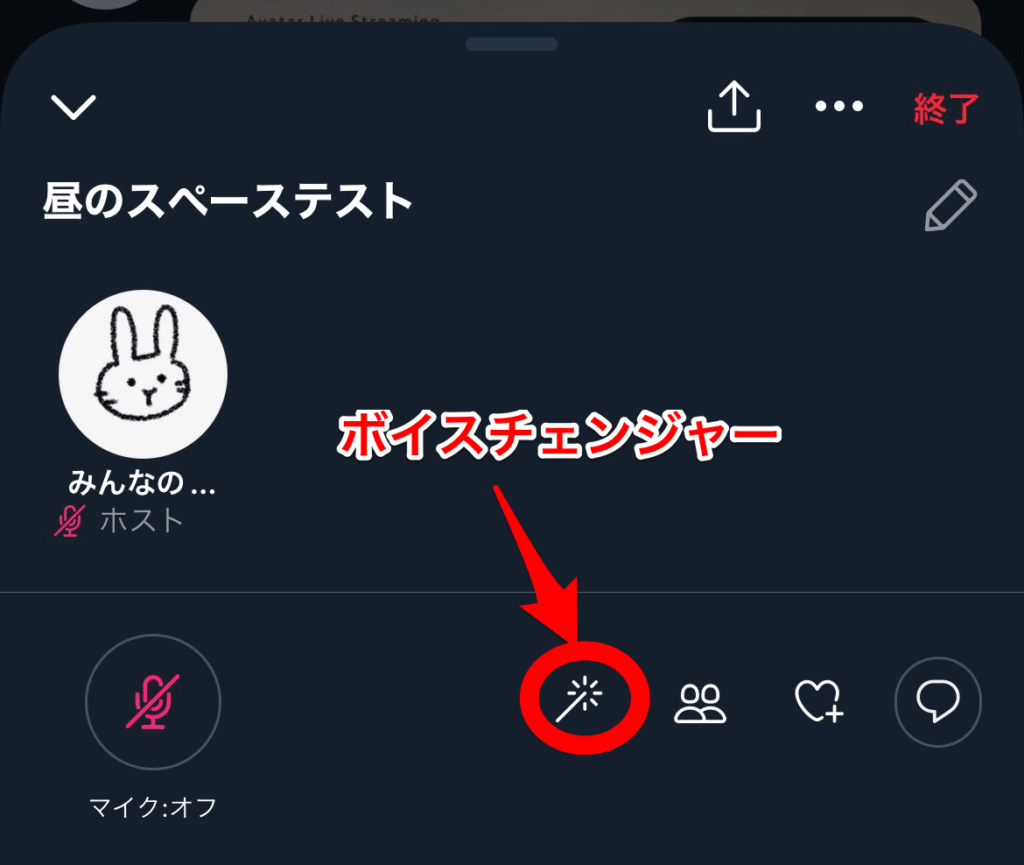
画面をスワイプすると9種類のボイスチェンジャーから声を選ぶことができます。
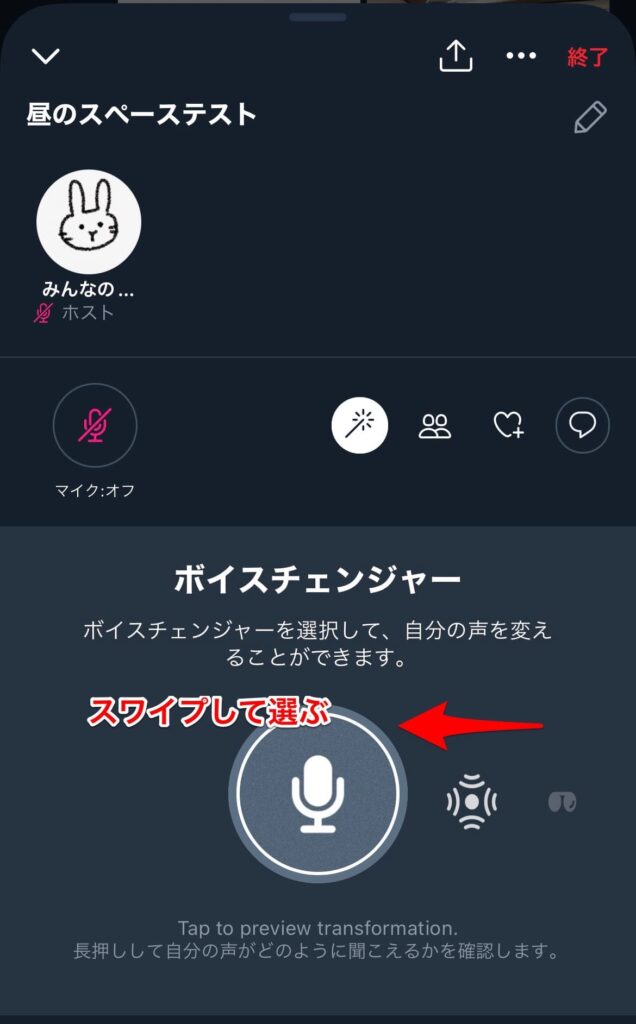
- ボイスチェンジャーの種類についてはこちらの項目で
それぞれのマークをタップすると声のサンプルが流れます。(自分のマイクはオフにして再生しましょう)
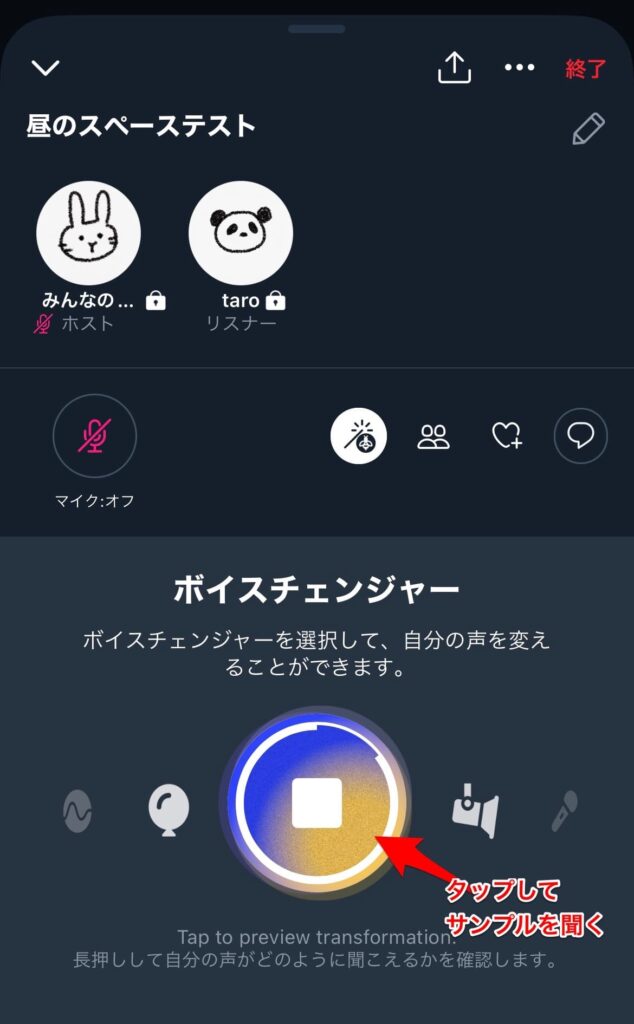
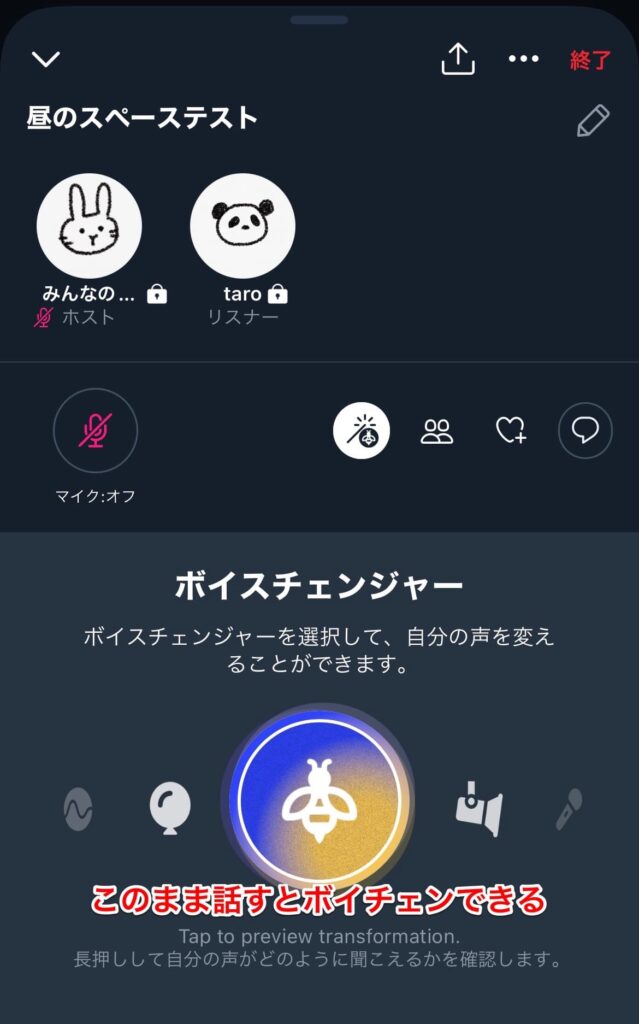
ボイスチェンジャーを選択した状態で話せば、ボイチェンできます。
ボイチェンをやめて普通の声に戻すやり方
ボイチェンしていたけど、普通の声に戻したい場合は以下の手順を実行してください。
選択していたボイスチェンジャーからスワイプして一番左のマイクマークに戻します。
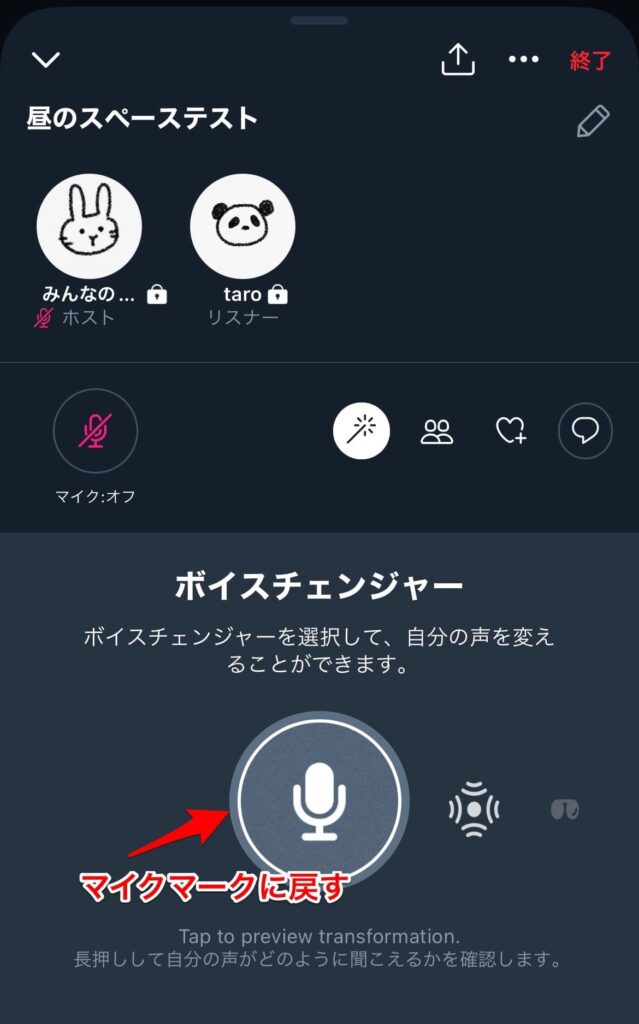
4つ並んでいるアイコンの一番左にあるボイスチェンジマークをタップします。
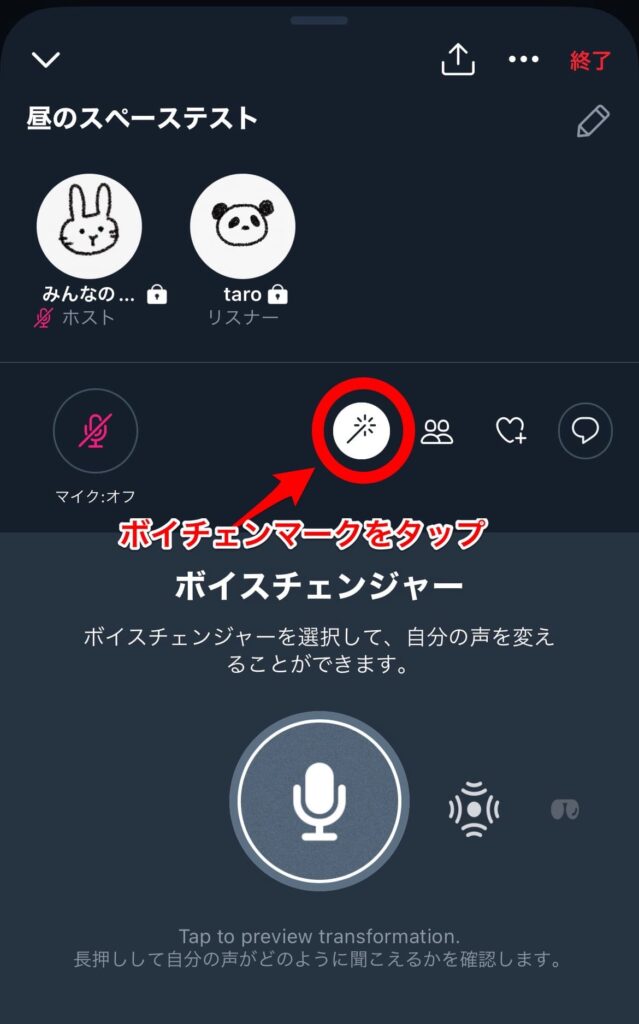
白かったボイスチェンジマークが背景色に戻っていればOK!
これで普通の声に戻ります。
スペースで使えるボイチェン9種類
Twitterスペース内に用意されているボイスチェンジャーは9種類。
それぞれどんな声なのか、声バレ対策はどうなのかについて紹介します!
地声とほぼかわらない
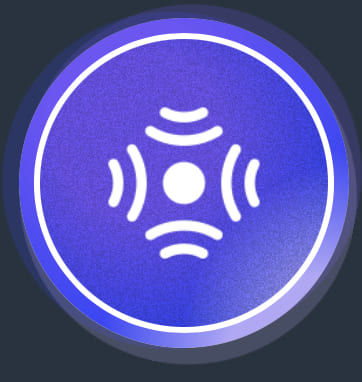
1つ目は、音が集まるようなマークのボイスチェンジャーです。
地声とほぼ変わらないので声バレ防止にはなりません。
低音男声
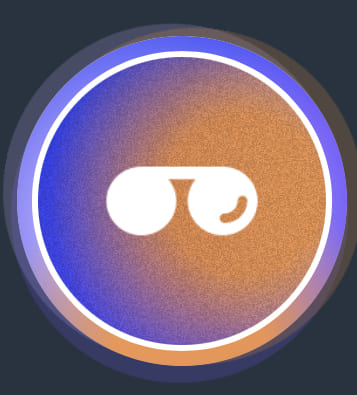
2つ目は、サングラスのようなマークのボイスチェンジャーです。
明らかに低い声になるので声バレ対策になります。
中低音男声
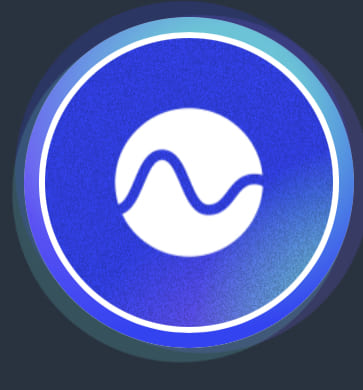
3つ目は、卵のようなマークのボイスチェンジャーです。
先ほどのサングラスマークの低音男性より変化はナチュラルですが、しっかりと声バレ防止になります。
中低音女声
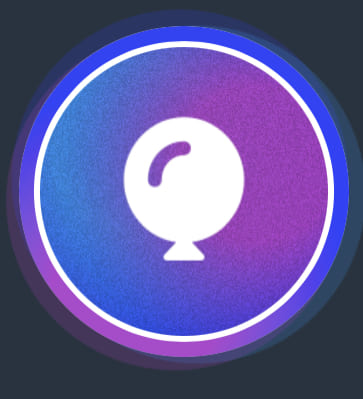
4つ目は、風船のようなマークのボイスチェンジャーです。
よくテレビのインタビューで声を変える時に利用されているイメージですね。声バレ対策もOKです。
高音女声
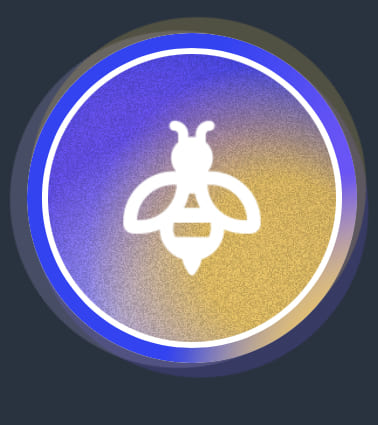
5つ目は、ミツバチのようなマークのボイスチェンジャーです。
明らかに高音になり、声バレの心配がなくなります。
メガホン
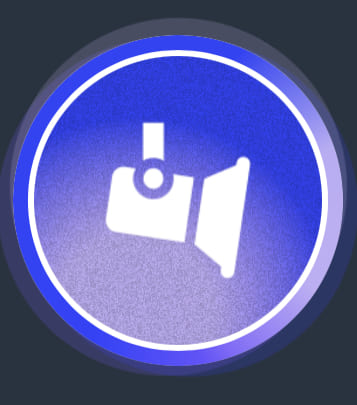
6つ目は、メガホンのようなマークのボイスチェンジャーです。
こちらはメガホンで話したように少しこもった声が響くだけなので、あまり声バレ対策にはなりません。
それに長時間このボイスチェンジャーで話していると、リスナーはしんどいかもしれません。
音割れ注意!マイクの声
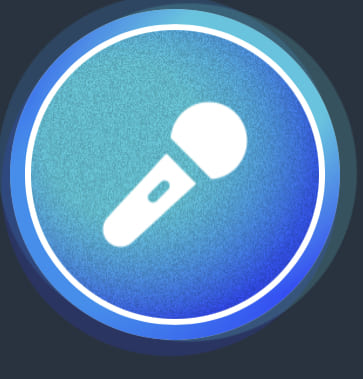
7つ目は、マイクのようなマークのボイスチェンジャーです。
小さめの声で話しても声が大きくなるので音割れ注意!結構うるさいです。
声バレ対策にもならないのであまりおすすめしません。
電話越しの声

8つ目は、電話マークのようなボイスチェンジャーです。
電話越しに話す時のようにある周波数の音が削られて、少し合成音声のようになります。
でも自分以外には地声との違いがわからない程度です。
残響まみれの声
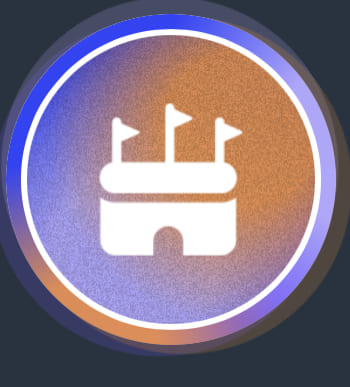
9つ目は、お城のようなマークのボイスチェンジャーです。
こちらはガレージにいるようなイメージで、ひたすら残響音が響くような音声になります。
声バレ対策にはあまりなりません。
Twitterスペースでボイチェンがない・できない時の対処法
Twitterスペースでボイチェンがない・できない時は、5つの対処法が考えられます。
- まずはTwitterアプリをアップデートする
- Twitterアプリを再起動する
- Twitterアプリにマイクを許可する
- Twitterアプリのキャッシュを削除してみる
- 端末を再起動してみる
- Twitter側のバグの可能性
心当たりがない人は、上から順に試し、できるようになるか確認してみてください。
まずはTwitterアプリをアップデートする
Twitterスペースのボイスチェンジャー機能は、スペースの登場から比較的初期にリリースされていますが、お使いのアプリのバージョンが古いと実装されていない可能性があります。
まずはApp StoreやGoogle PlayストアからTwitterアプリを最新バージョンに更新してみてください。
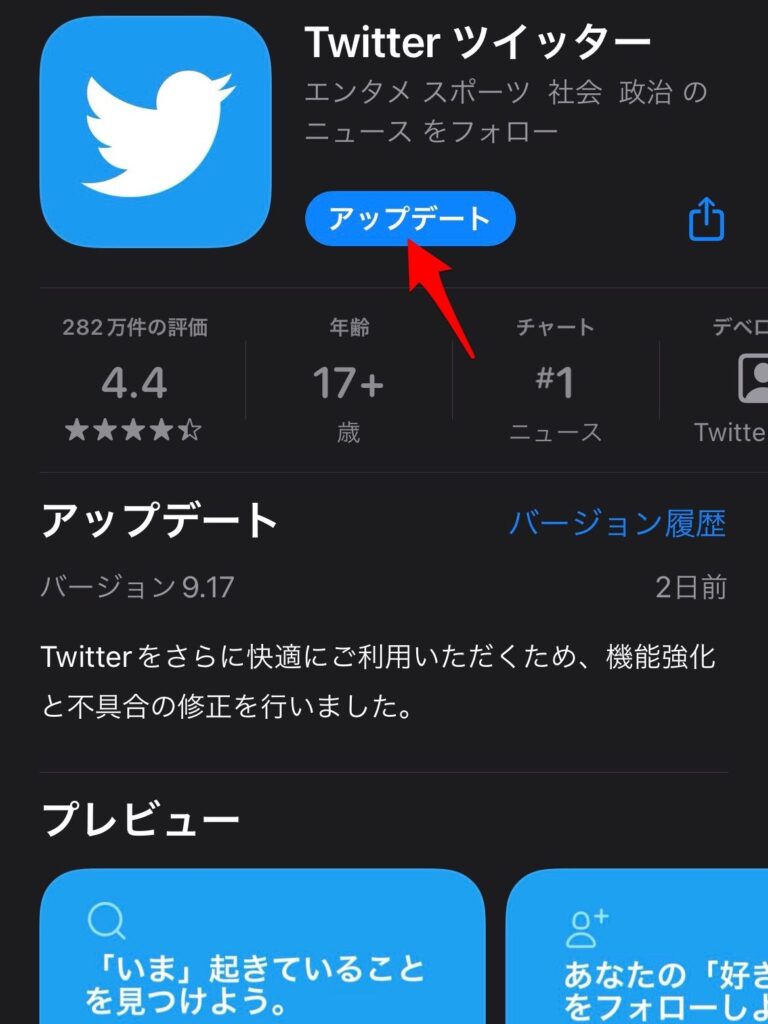
Twitterアプリを再起動する
アプリの不具合は再起動で解消することも多いです。
一度Twitterアプリの再起動を試してみましょう。
Twitterアプリにマイクを許可する
そもそもTwitterアプリにマイクを許可していない可能性があります。
一度スマホの設定から確認してみましょう。
- スマホの設定アプリを開く
- アプリ一覧からTwitterを開く
- Twitterアプリにマイク音声を許可する
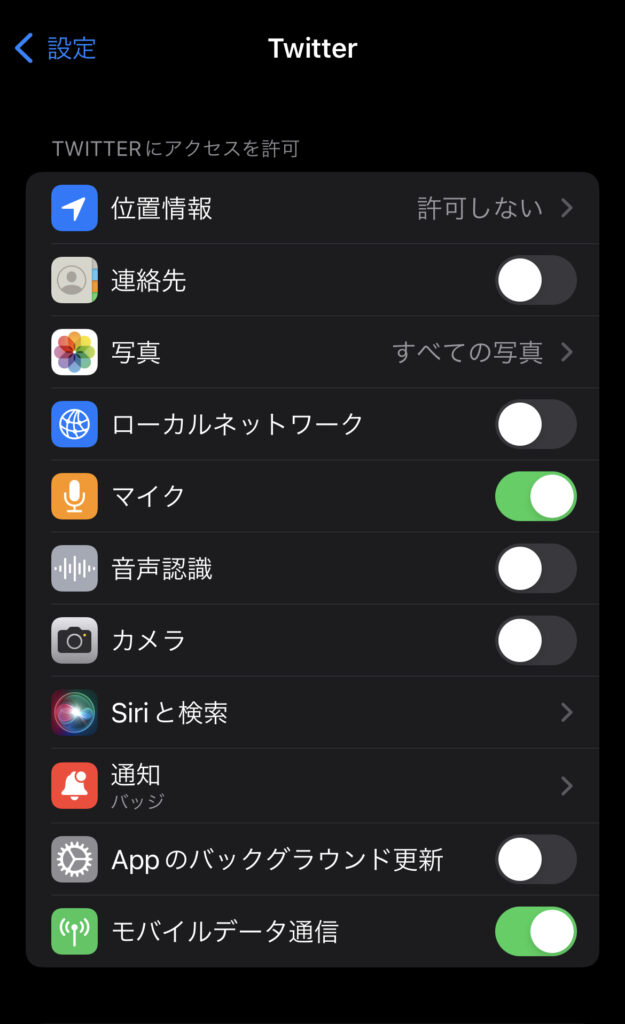
Twitterアプリのキャッシュを削除してみる
Twitterなどのアプリは使い続けるとどんどんキャッシュデータが溜まります。
古いキャッシュが溜まりすぎると、稀に不具合の原因になることがあるので一度削除してみましょう。
詳しい方法やキャッシュ削除の影響についてはこちら↓
端末を再起動してみる
ここまでの対処法で解決しなかった人は、Twitterアプリではなくスマホ側に問題がある可能性があります。
一度スマホ端末の電源をオフにして、再起動してみることで解決する可能性があります。
Twitter側のバグの可能性
端末の問題でもない場合は、Twitterアプリの一時的な不具合が考えられます。
「Twitterボイチェン 不具合」などと検索して同じような人がいれば、その可能性は高いでしょう。
1週間ほどTwittter側の修正対応を待ってみるか、ヘルプセンターに問い合わせてみましょう。
またTwitterスペースの公式アカウントにバグの報告をリプライしても良いでしょう。
その他のスペースに関する情報はこちら♪
スペースに参加する
スペースをホストする
スペースは鍵垢でもホストできる?
スペースはバレずに聞ける【幽霊リスナー】の方法と対策
スペースのアーカイブ(録音)
スペースは「●REC」マークがなくてもTwitterに録音されている
スペースでコメント・ツイートを共有する
スペースを探す
スペースに字幕を表示する
スペースを非表示にしたい
スペースできない
スペースの通知
【新機能】BGM・ボイチェン・サウンドボード







コメント